Sådan sender du e-mail fra kommandolinjen i Windows (uden ekstra software)

I Windows kan du ikke sende mail fra kommandopromptet, men fordi PowerShell giver dig mulighed for at bruge Underliggende .Net Framework, du kan nemt oprette og sende en e-mail fra kommandolinjen.
Bemærk: Jeg har uploadet en prøve herover på grund af mange anmodninger.
Afsendelse af e-mail fra PowerShell
Bemærk: Vi besluttede at bruge GMail SMTP-servere til denne artikel, det vil sige, at du skal bruge en Gmail-konto til at sende mail ved hjælp af den angivne kode. Du kan dog nemt hacke mit script til at arbejde med enhver SMTP-server, hvis du vil.
Det første du skal gøre er at slukke PowerShell.
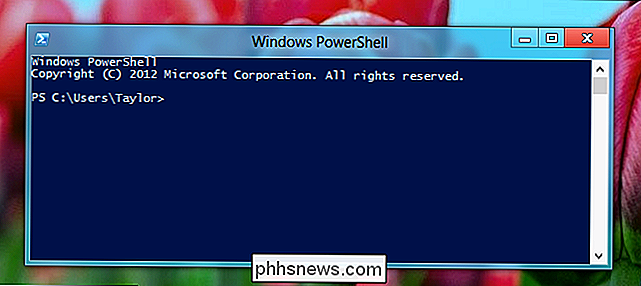
Det er ret nemt at sende en e-mail fra PowerShell, alle du skal gøre er at kopiere den skabelon, vi har angivet, og ændre nogle af detaljerne.
$ EmailFrom = "[email protected]"
$ EmailTo = "[email protected]"
$ Emne = " Emnet for din email "
$ Body =" Hvad vil du have din email til at sige "
$ SMTPServer =" smtp.gmail.com "
$ SMTPClient = Nyt objekt Net.Mail.SmtpClient ( $ SmtpServer, 587)
$ SMTPClient.EnableSsl = $ true
$ SMTPClient.Credentials = Nyt objekt System.Net.NetworkCredential ("usr", "pass");
$ SMTPClient.Send ($ EmailFrom, $ EmailTo, $ Subject, $ Body)
Du skal ændre følgende:
- $ EmailFrom = Din GMail-adresse.
- $ EmailTo = Modtagers emailadresse.
- $ Emne = Hvad du vil have emnet for posten at sige.
- $ Body = Hvad y du vil
- usr = Du skal erstatte dette med dit GMail brugernavn.
- pass = Du skal erstatte dette med din GMail-adgangskode.
Herunder er et eksempel på at sende mail til mig selv.
Bemærk! Af indlysende årsager fjernede jeg GMail-legitimationsoplysninger fra skærmbilledet.

Det er alt, hvad der skal det.
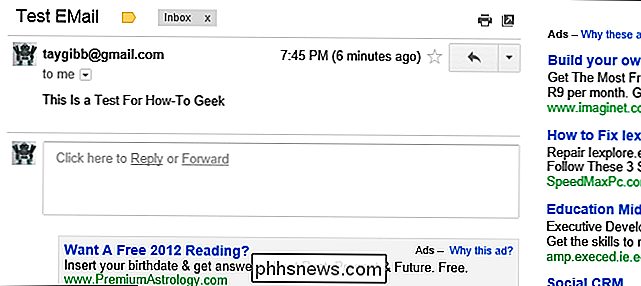

Sådan ser du om et fly tilbyder Wi-Fi og strømforsyninger
Nogle flyvninger tilbyder Wi-Fi, og nogle flyvninger gør det ikke. Nogle fly omfatter dedikerede stikkontakter til hvert sæde, mens andre kun tilbyder dem i visse sæder. Men du kan tjekke, inden du kommer på flyet - eller endda før du bestiller billetter. Tjek på forhånd, og du ved lige, hvor meget internetadgang du har, og om du nemt kan oplade din bærbare elektronik og bærbar.

Hvad er USB-fejlfinding, og er det sikkert at lade det være aktiveret på Android?
Hvis du nogensinde har forsøgt at gøre noget avanceret på din Android-telefon, har du sandsynligvis hørt (eller læs) udtrykket "USB Debugging." Dette er en almindelig brugt indstilling, der er gemt pænt under Android-menuen Developer Options, men det er stadig noget, som mange brugere aktiverer uden at give det et andet tanke - og uden at vide, hvad det egentlig gør.



